win7系统如何安装?有些用户想给自己的电脑重装win7系统,但是自己是电脑新手,不知道如何重装win7系统。我想重装win7系统。我们可以通过大白菜U盘重新安装。那么就让小编给大家带来一下大白菜U盘重装win7系统的图解吧。
准备工作:
1、内存8G以上的U盘一个
2、下载大白菜U盘启动盘制作工具
3、下载win7系统镜像并保存到U盘启动盘
大白菜U盘重装win7系统:
1、首先将U盘制作成U盘启动盘,重新启动电脑,等待出现启动画面。按启动快捷键,选择U盘启动,进入大白菜主菜单,选择“[02]大白菜win8 pe标准版(新机)”选项,按回车键确认,如图如下图:

2、在PE安装工具中,选择win7镜像放置在c盘,点击确定,如下图:
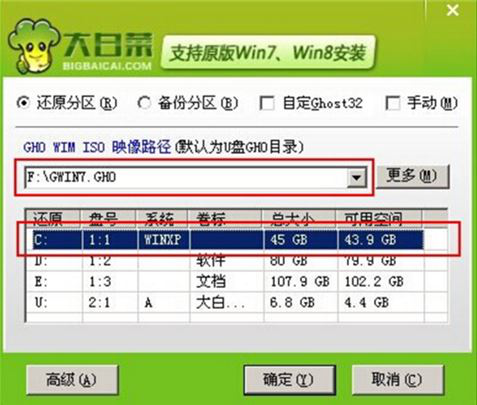
3、此时,在弹出的提示窗口中直接点击“确定”按钮,如下图:
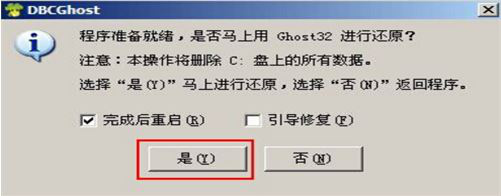
4. 然后安装工具开始工作。我们需要耐心等待几分钟,如下图:
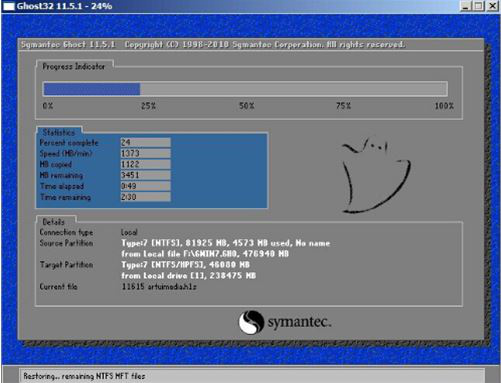
5、完成后会弹出提示框,提示是否立即重启。这个时候我们就可以直接点击立即重启即可。

6、此时,您可以拔出U盘并重新启动系统来开始安装。我们不需要进行任何操作,只需等待安装完成即可。
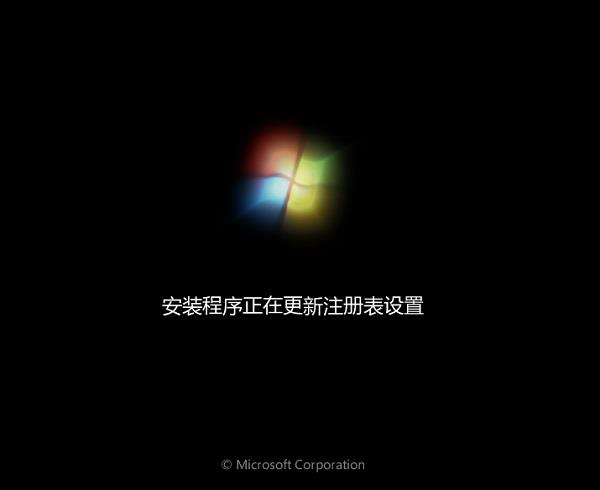
以上就是小编给大家带来的大白菜U盘重装win7系统图解。通过U盘重装,我们可以轻松地重装电脑系统。如果我们没有U盘,我们可以使用安装大师在线安装win7系统。
分享到: